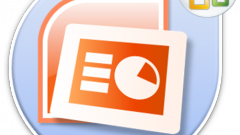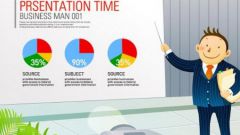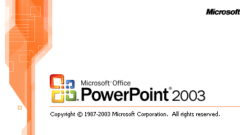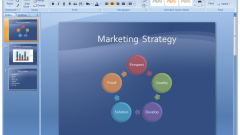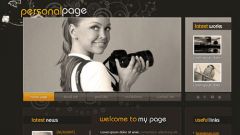Вам понадобится
- - компьютер;
- - программа Power Point;
- - музыкальный файл, который вы хотите использовать.
Инструкция
1
Определите главную цель презентации сайта. Она может быть информационной, убеждающей или развлекательной - все зависит от основного направления деятельности вашей компании. Зачастую применяют сочетание целей, так как это способствует удобному и эффективному восприятию информации у зрителей (слушателей).
2
Второй этап - это генерирование идеи презентации. Подумайте над концептуализацией основного замысла проекта. Если вы обращаетесь за помощью в профессиональные агентства, то стоит тщательно распланировать свой бюджет. Сравните, что вам предлагают, просмотрите примеры работ. Может быть, есть смысл самому подготовить презентацию? Если это так, то воспользуйтесь базовой программой, которая устанавливается вместе с операционной системой от компании Microsoft - Windows Movie Maker.
3
Откройте интерфейс данной программы. Выберите одну из операций: запись с видеоустройства, импорт видео, импорт изображений или импорт звука или музыки. Загрузите необходимые файлы, щелкнув на них левой кнопкой мыши. Здесь все зависит от вашей фантазии. Если хотите, то можете загрузить несколько фотографий, характеризующих ваш сайт с наилучшей стороны. Также можно загрузить приятную музыку и речевое оформление. Есть возможность подключить к компьютеру через разъем USB видеокамеру? Прекрасно! Ваш эксклюзивный видеосюжет наверняка привлечет внимание аудитории.
4
Далее приступайте к непосредственному монтажу презентации. Для этого найдите «Просмотр видеоэффектов» в группе «Монтаж фильма». Перетащите понравившийся видеоэффект на раскадровку, которая расположена ниже. В правой части экрана вы можете увидеть предварительный просмотр вашей презентации с наложением выбранного видеоэффекта.
5
Выберите «Просмотр видео переходов» в группе «Монтаж фильма». Таким же образом перетащите подходящий переход на нижнюю раскадровку. Теперь вам осталось создать название презентации вашего сайта и выбрать подходящие титры. Для этого нажмите левой кнопкой мыши на одноименную строку в группе «Монтаж фильма». Откроется новое окно. Теперь вы можете добавить название в начале вашей видеопрезентации, добавить титры в конце и т. д.
6
Последним этапом является завершение создания презентации. Для этого нажмите на одну из кнопок раздела «Завершение создания фильма»: сохранение на компьютере, запись на компакт-диск, отправка на веб-узел или отправка на цифровую камеру.
Полезный совет
Программа Windows Movie Maker понравится вам тем, что в ней детально расписаны советы по созданию вашей презентации. Для этого нажмите левой кнопкой мыши на соответствующий пункт главного меню.